Amélioration de la qualité des affiches et des images miniatures
Lorsqu'une vidéo est téléchargée sur Video Cloud, des images d'affiche et de vignette sont créées automatiquement en prenant un instantané de la vidéo source à mi-chemin. La taille de l'affiche et de la miniature est basée sur les dimensions spécifiées dans le profil d'ingest utilisé lors du téléchargement de la vidéo.
Les affiches et les images miniatures peuvent être vues dans les zones suivantes :
- Dans le module Media, l'image miniature est affichée à côté de la vidéo ; l'image de l'affiche apparaîtra dans le lecteur d'aperçu sur la page des propriétés de la vidéo
- L'image miniature apparaîtra lors de la publication d'une liste de lecture
- L'image de l'affiche est affichée dans la zone de lecture du lecteur vidéo après le chargement du lecteur. L'affiche s'affiche jusqu'à ce que le spectateur appuie sur le bouton de lecture.
Selon la taille de votre lecteur publié, l'image de l'affiche peut être mise à l'échelle pour s'adapter au lecteur. La mise à l'échelle des images peut les rendre floues et déformées. Avoir des images d'affiche de plus grande taille éliminera le besoin de mise à l'échelle des images.
Vérification des tailles d'image
Il existe plusieurs façons de vérifier la taille d'une image d'affiche :
- Vérifiez les tailles d'image à l'aide du module Média
- Vérifiez les tailles d'image dans le profil d'acquisition
Vérification des tailles d'image dans le module Média
Pour vérifier la taille de l'affiche et des images miniatures dans le module Media, procédez comme suit :
- Ouvrez le module Médias.
- Cliquez sur une vidéo pour ouvrir les propriétés de la vidéo.
- Dans le Images section, survolez l'affiche / la vignette.
- Cliquez sur l'icône d'affichage (
 ) pour ouvrir l'image dans un nouvel onglet du navigateur.
) pour ouvrir l'image dans un nouvel onglet du navigateur.
Vous souhaiterez peut-être utiliser l'un des nombreux outils disponibles qui peuvent vous donner les dimensions exactes de l'image. N'oubliez pas que si l'un de vos joueurs est plus grand que la taille de l'affiche, l'image sera mise à l'échelle.
Vérification des tailles d'image de profil d'acquisition
Video Cloud Studio n'affiche pas le profil d'acquisition qui a été utilisé lors de la mise en ligne d'une vidéo. Vous pouvez toutefois vérifier la taille des images pour les profils d'ingestion :
- Dans la navigation principale, cliquez sur Admin. Notez que vous devez être un utilisateur de Video Cloud Studio ayant le rôle d'administrateur pour accéder au menu Administration.
- Cliquez sur Profils d'ingestion.
- Cliquez sur un Nom de profil. L'éditeur de profil affichera la définition du profil.
Pour Livraison dynamique et Sensible au contexte profils, les tailles d'image sont répertoriées dans Images section de la définition du profil. L'exemple suivant provient d'une version de profil de diffusion dynamique.
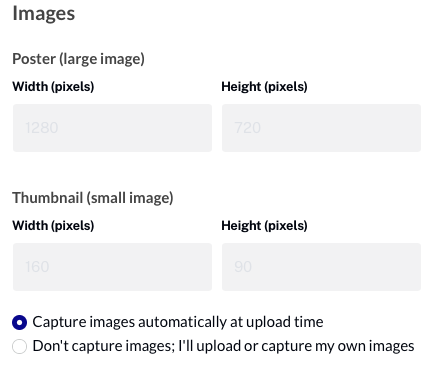
- Vérifiez les tailles de l'affiche et de l'image. N'oubliez pas que si l'un de vos joueurs est plus grand que la taille de l'affiche, l'image sera mise à l'échelle.
Création d'un profil d'acquisition personnalisé
Pour modifier les tailles d'image, vous devez créer un profil d'acquisition personnalisé et définir les tailles sur les valeurs appropriées. Pour plus d'informations sur la création de profils d'ingest personnalisés, voir Gestion des profils d'ingest.
Une fois qu'un nouveau profil d'ingestion (ou profils) a été créé, ce profil doit être utilisé lors du téléchargement de vidéos.
Redimensionnement automatique
Lorsque vous ajoutez des affiches et/ou des vignettes personnalisées via Studio ou l'API d'ingestion dynamique, Video Cloud les redimensionne par défaut pour qu'elles correspondent aux tailles d'image définies dans le profil d'ingestion par défaut pour le compte.
Qu'en est-il de mes vidéos existantes ?
Quel est le meilleur moyen de fixer la taille des images sur des vidéos existantes ? Deux options sont disponibles :
Retranscodage de vidéos existantes
Le recodage d'une vidéo existante générera de nouvelles images d'affiche et de vignettes. La vidéo doit être retranscodée à l'aide d'un profil d'acquisition avec des tailles d'image plus grandes. Pour plus d'informations sur le retranscodage de vidéos existantes, voir Retranscodage de vidéos à l'aide du module multimédia.
Téléchargement d'une nouvelle image d'affiche
Une nouvelle image d'affiche de taille appropriée peut être téléchargée à l'aide du module Média. Lorsqu'une nouvelle image d'affiche est téléchargée, l'image sera transcodée à l'aide du défaut ingérer le profil du compte. Vous devez vous assurer que le profil d'acquisition par défaut a la taille de l'image miniature de la vidéo.
Pour afficher le profil d'acquisition par défaut, lors de l'affichage de la liste des profils d'acquisition, recherchez le 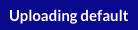 indicateur.
indicateur.
